Table of Contents
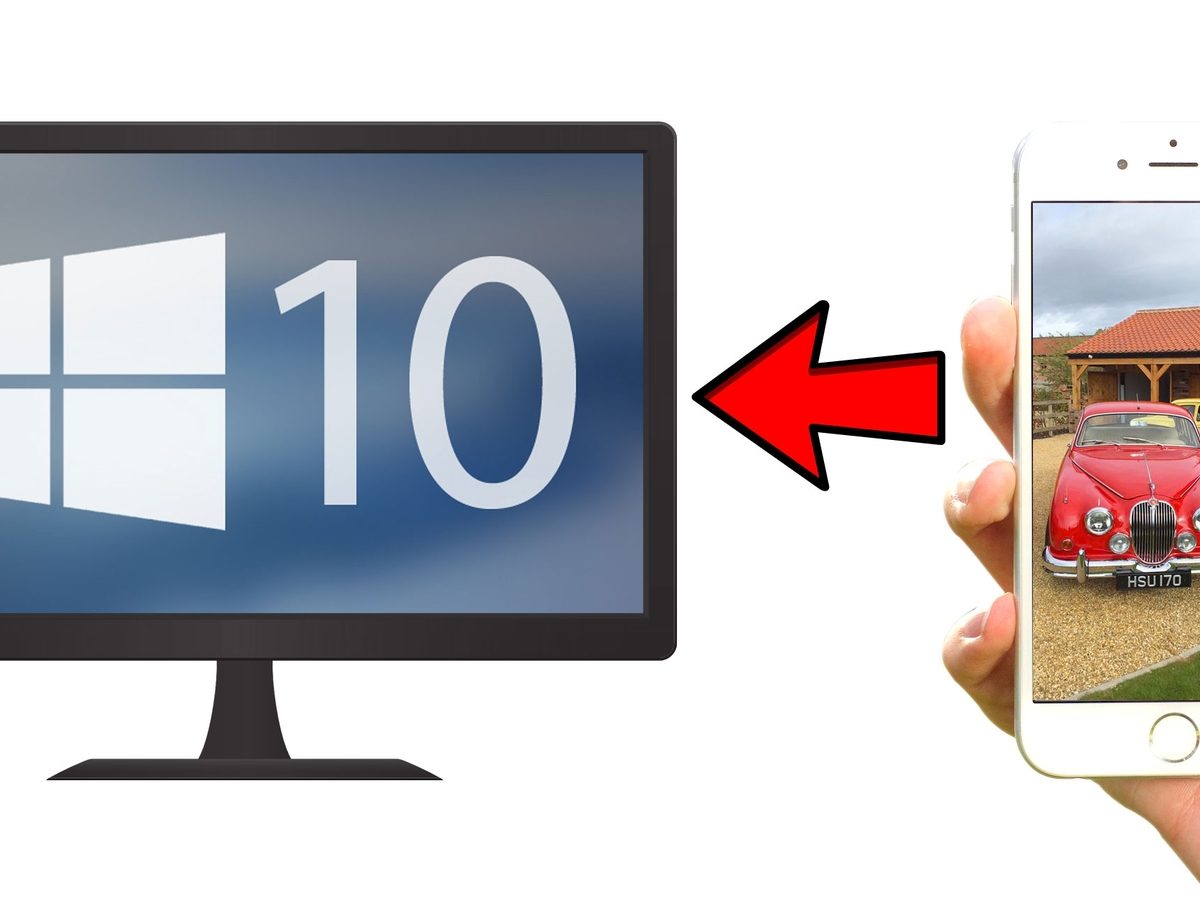
Chuyển ảnh, video qua lại giữa các thiết bị khác nhau là một việc làm thường xuyên. Copy ảnh từ iPhone vào máy tính Mac cùng hệ sinh thái Apple khá đơn giản, nhưng cách copy ảnh từ iPhone vào máy tính Windows thì không phải ai cũng biết. GhienCongNghe sẽ hướng dẫn bạn làm điều đó.
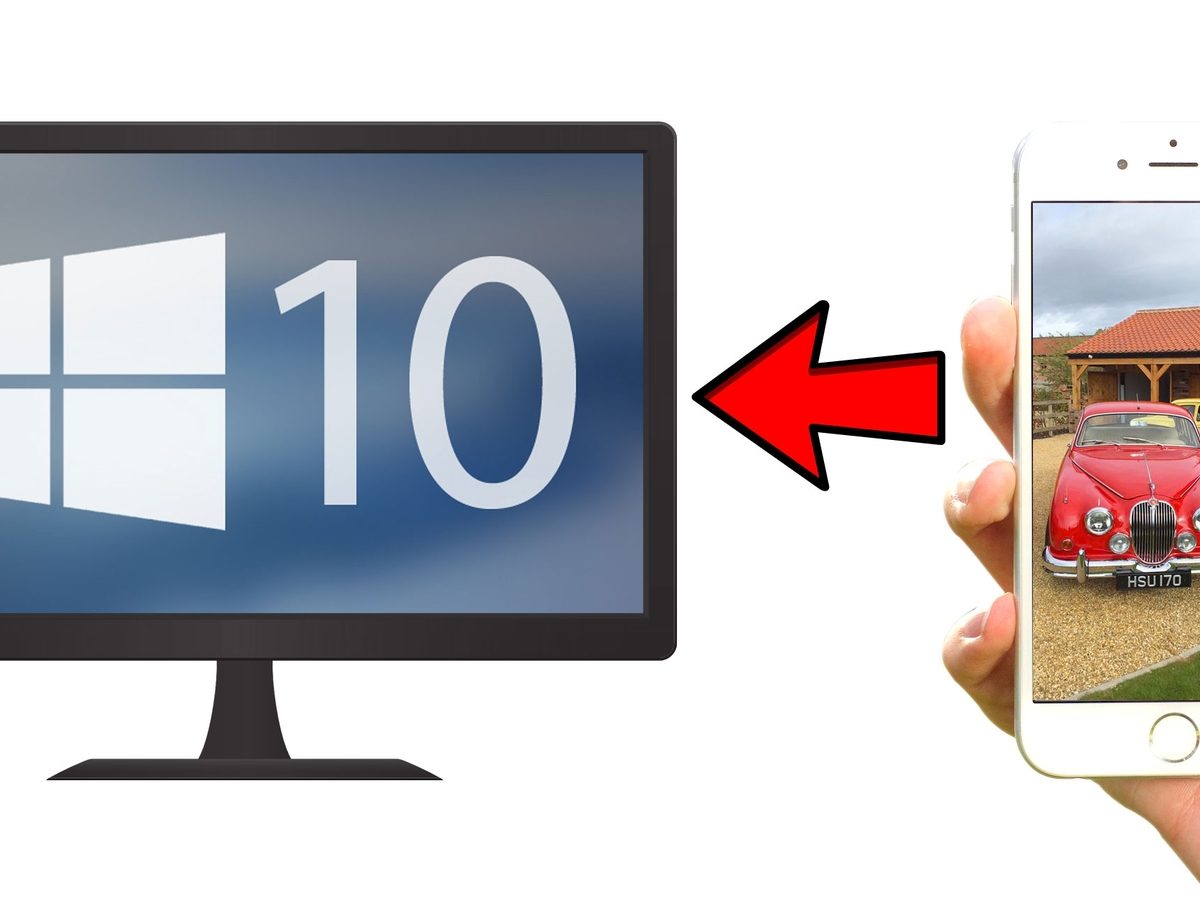
Mục Lục
Cách copy ảnh từ iPhone vào máy tính Windows qua ứng dụng Photos
- Cắm iPhone của bạn vào máy tính Windows bằng cáp USB.
- Trên iPhone của bạn, một cửa sổ hiện lên sẽ hỏi bạn có muốn cho phép máy tính truy cập vào iPhone hay không. Nhấn vào Cho phép.
- Trên máy tính, ứng dụng Ảnh có thể tự động mở. Nếu không, hãy mở Ảnh bằng menu Start của Windows hoặc thanh tìm kiếm.
- Nhấp vào nút Import ở góc trên bên phải của ứng dụng Ảnh.
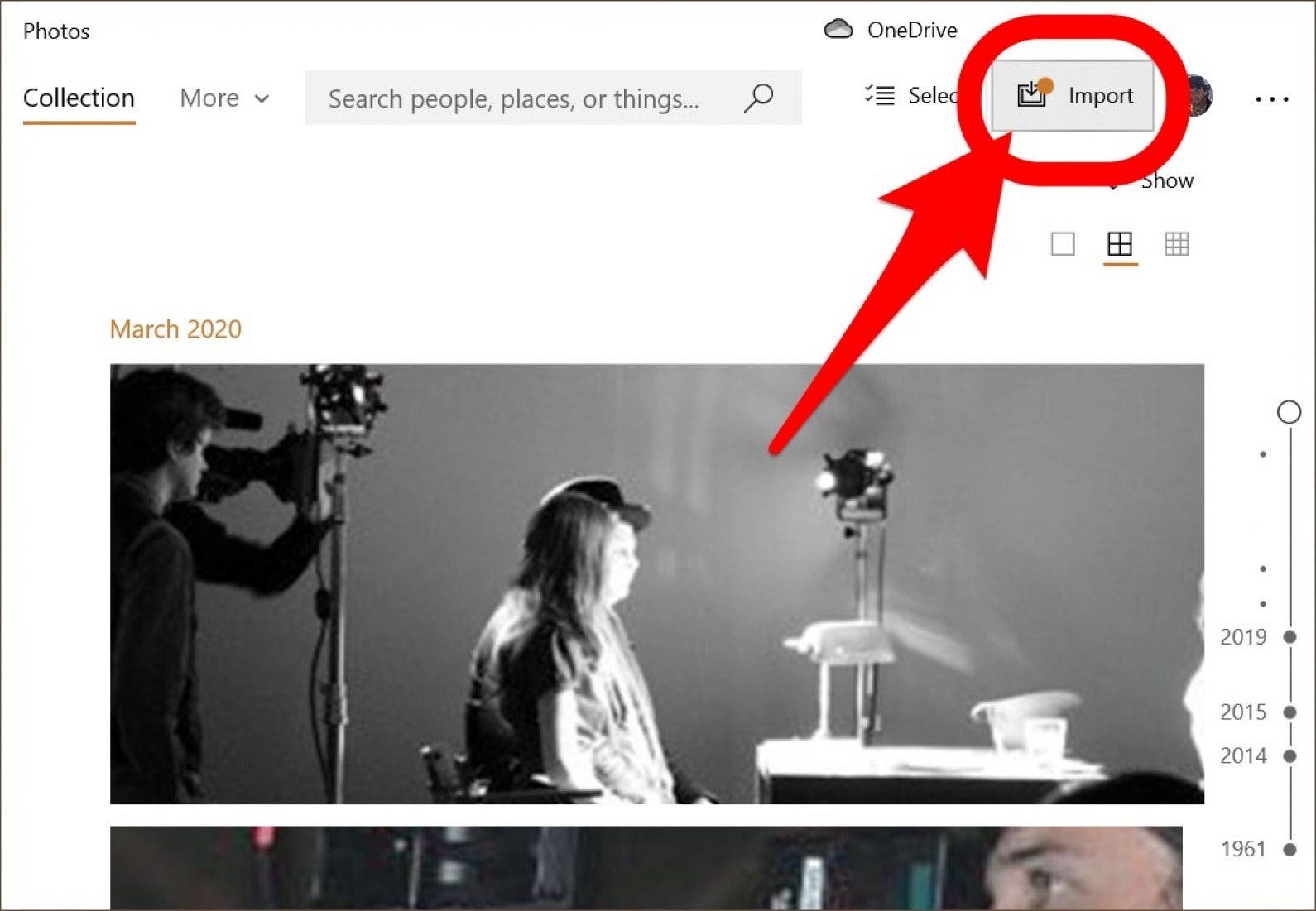
- Trong menu mở xuống, chọn From a USB device.
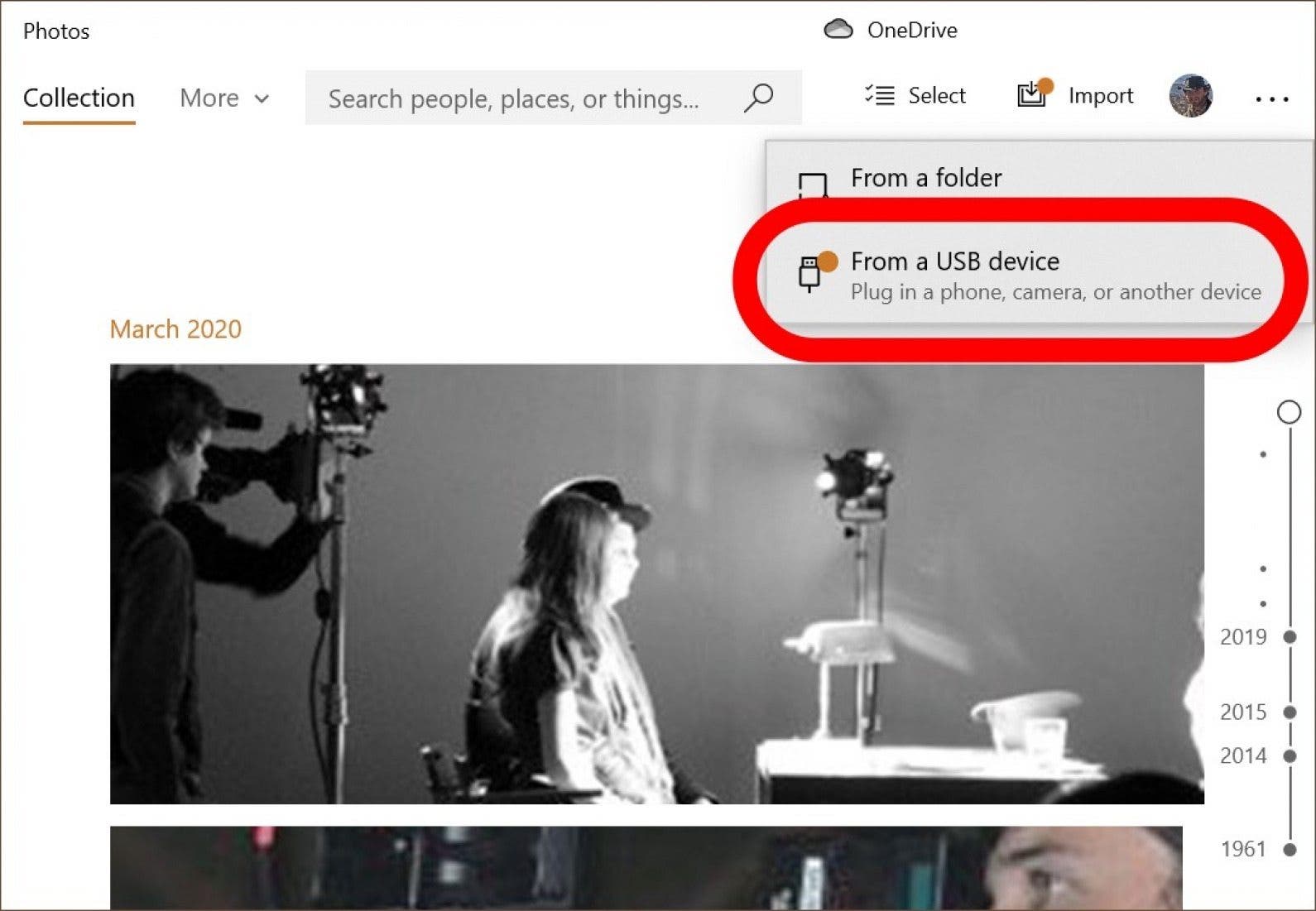
- Nếu bạn đã cắm nhiều thiết bị USB vào PC, bạn sẽ phải chọn đúng iPhone của mình.
- Máy tính sẽ tìm kiếm ảnh để copy. Nếu ứng dụng Ảnh bị treo, đây là một lỗi khá phổ biến. Hãy thử phương pháp thay thế bên dưới.
- Chọn ảnh bạn muốn nhập.
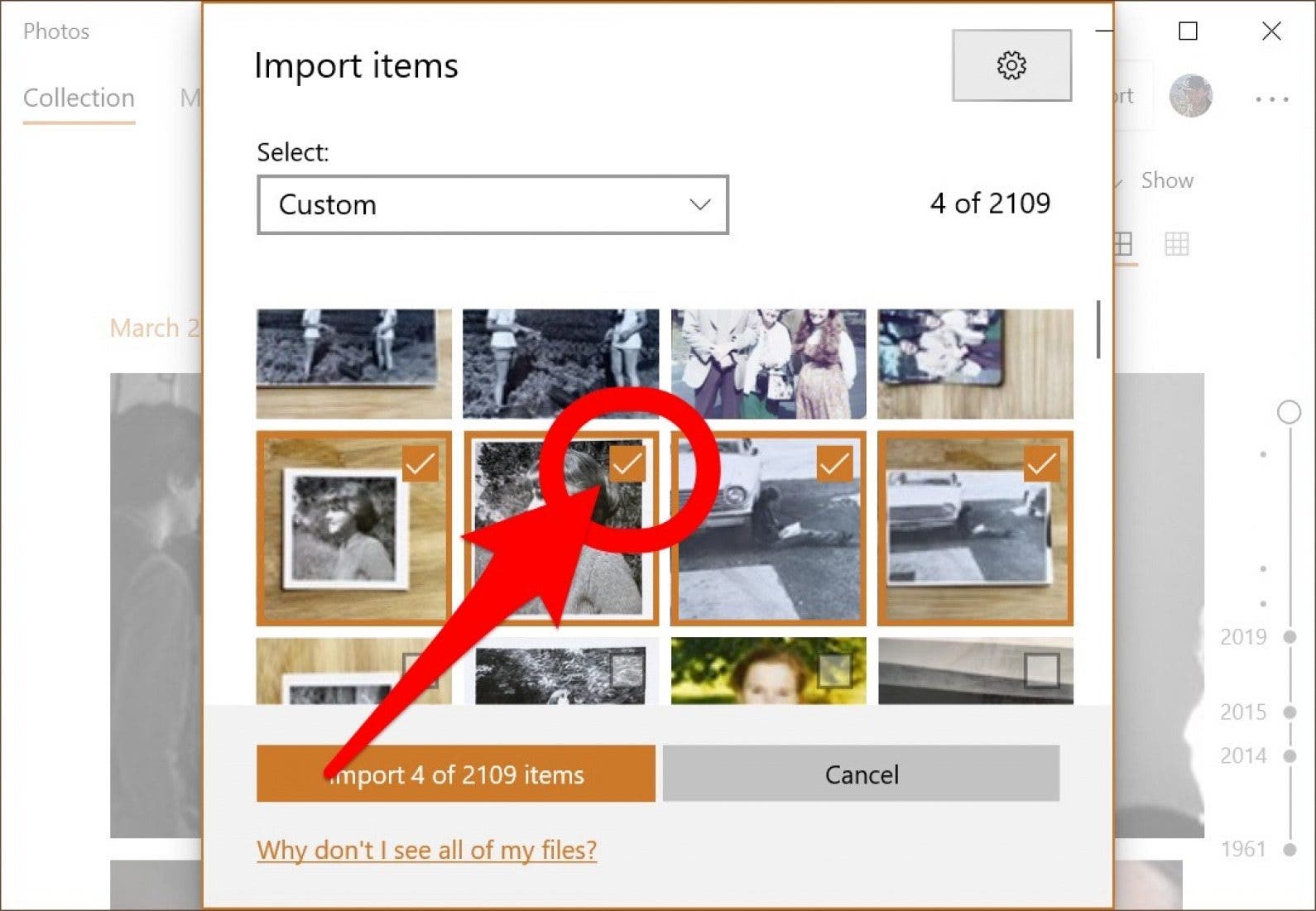
- Để xem nơi ảnh sẽ được lưu và để thay đổi vị trí đó, hãy nhấp vào Import settings.
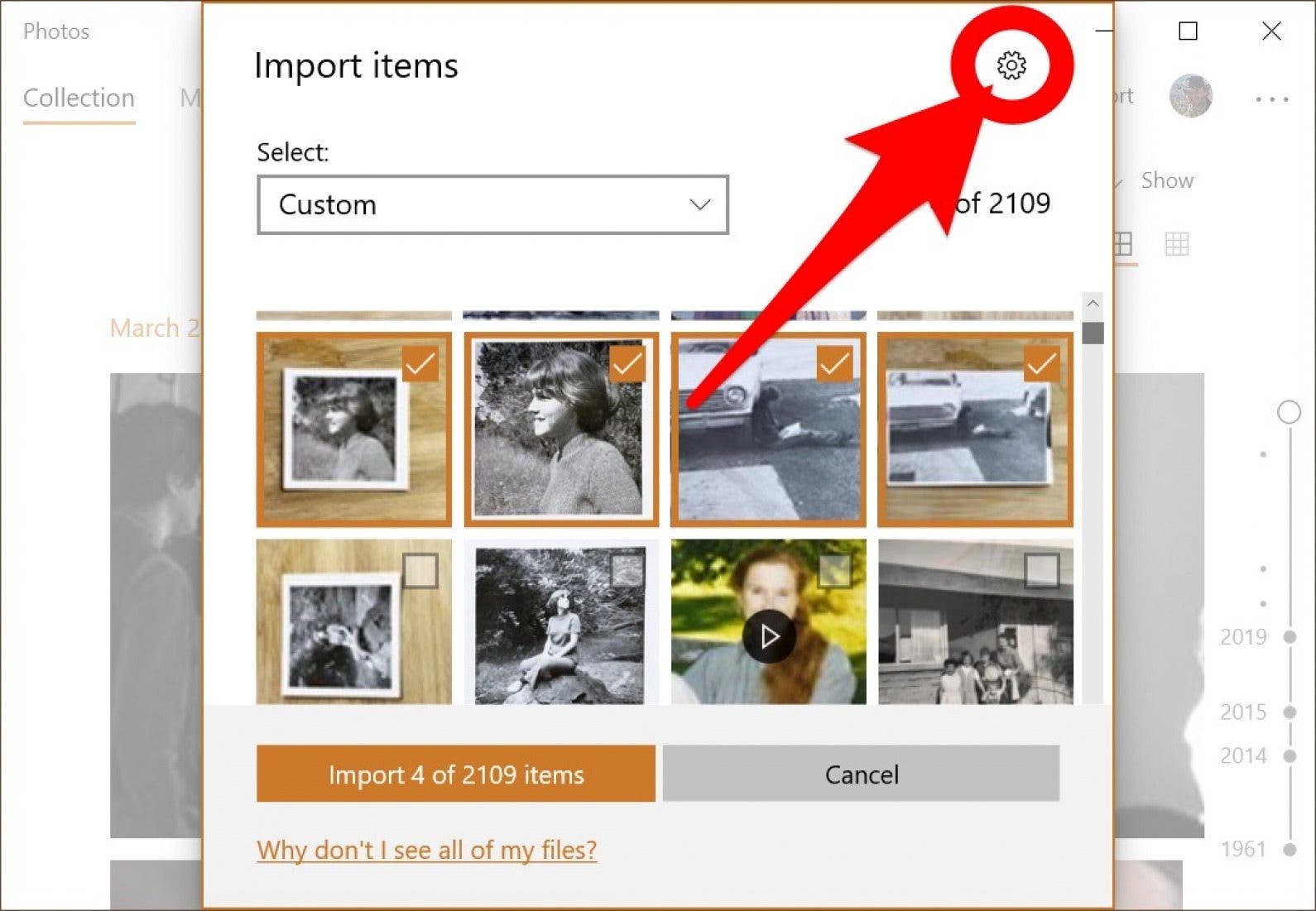
- Trong menu, bạn sẽ thấy vị trí lưu ảnh, muốn thay đổi chọn dòng change the import destination.
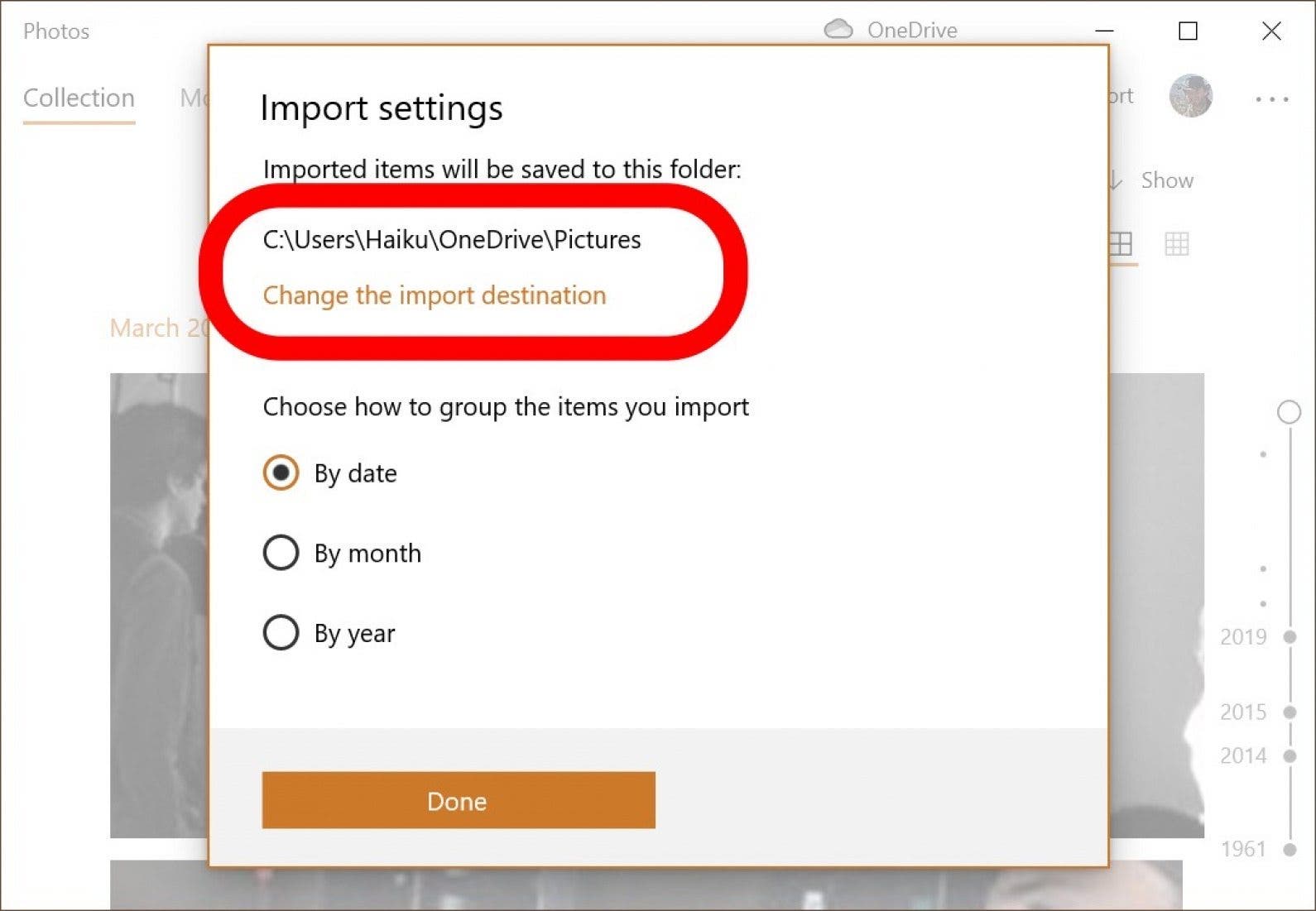
- Bấm Xong để quay lại màn hình chọn ảnh.
- Khi bạn đã chọn những hình ảnh bạn muốn, hãy nhấp vào nút Import.
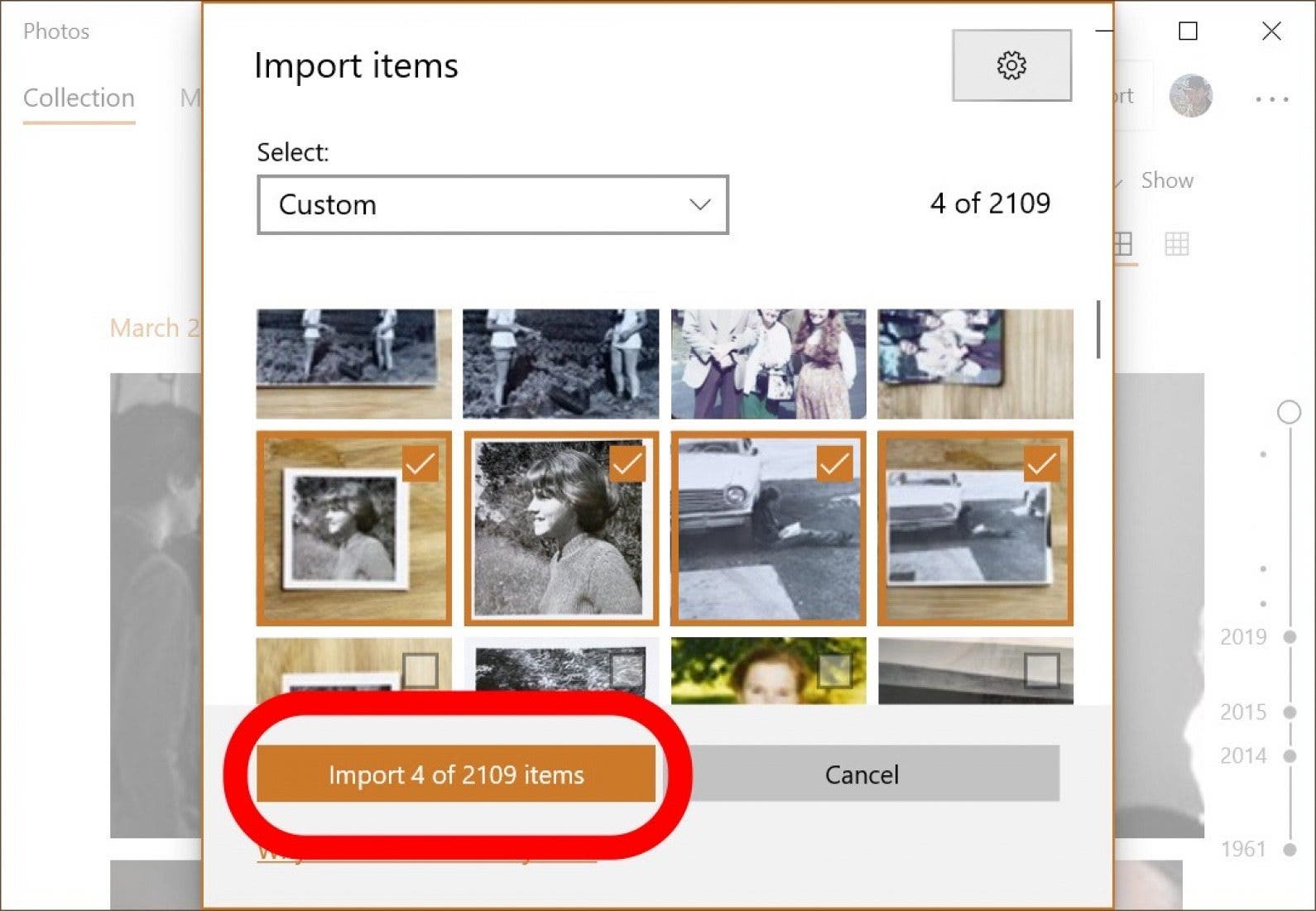
- Sau khi copy ảnh xong, bạn có thể xem ảnh trong Ảnh hoặc chọn biểu tượng Album trên thanh bên trái để xem các album cụ thể.
Cách copy ảnh từ iPhone vào máy tính Windows thủ công
Khi gặp lỗi với ứng dụng Windows Photos tích hợp sẵn. Hãy sử dụng cách này.
- Cắm iPhone của bạn vào máy tính Windows bằng cáp, mở khóa iPhone và nhấn Cho phép, như ở trên.
- Trên máy tính, tìm đến This PC. Bạn sẽ thấy iPhone hiện ở Devices and Drives.
- Nhấp chuột phải vào iPhone và chọn Import pictures and videos.
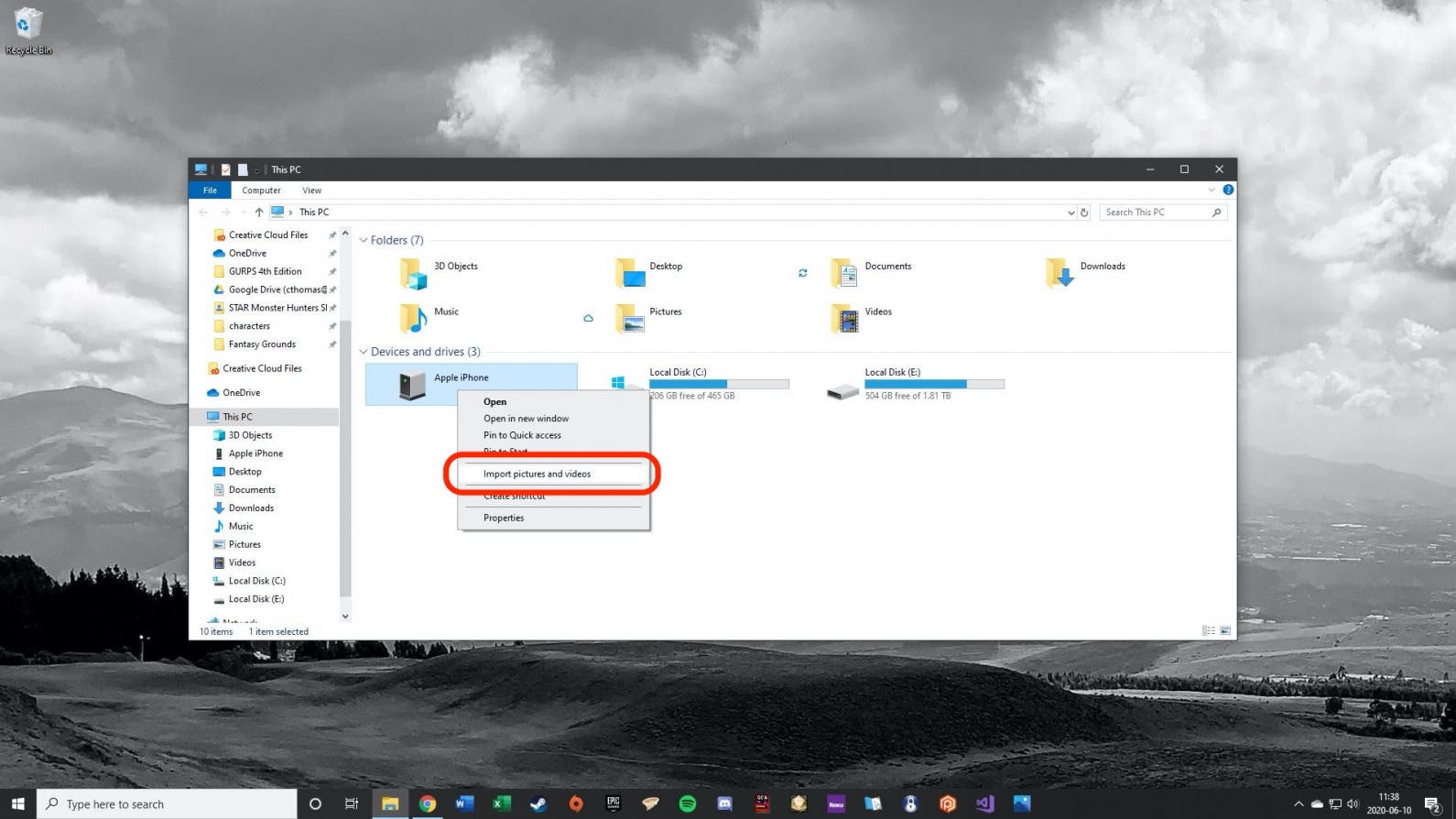
- Bạn có thể chọn Import all các ảnh mới hoặc Review để chọn ảnh mong muốn.
- Phần More options dùng để thay đổi nơi chứa ảnh.
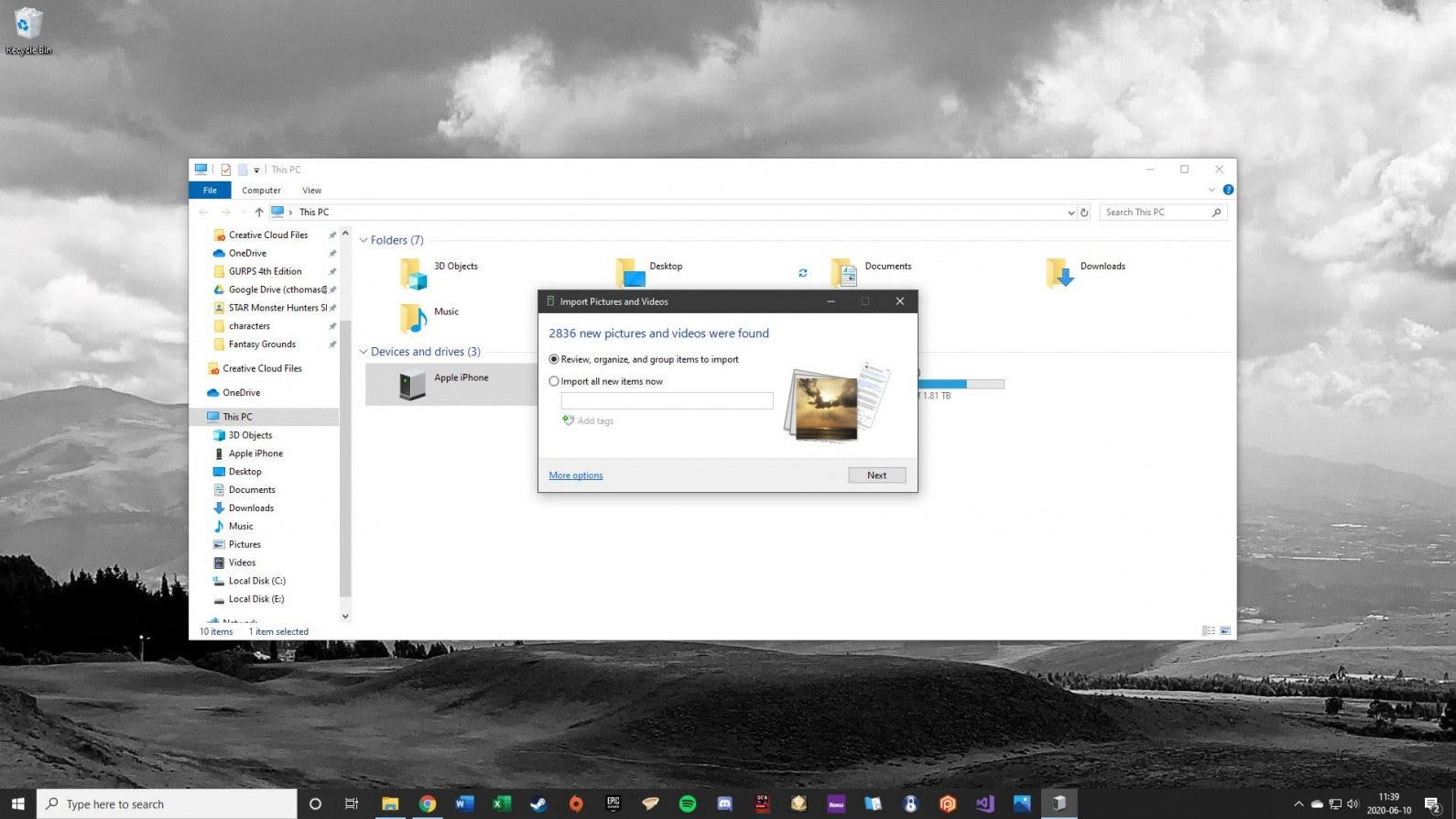
- Nhấp vào Next, máy tính sẽ quét iPhone để tìm hình ảnh và video.
- Sau đó nhấn Select the items để chọn ảnh bạn muốn copy.
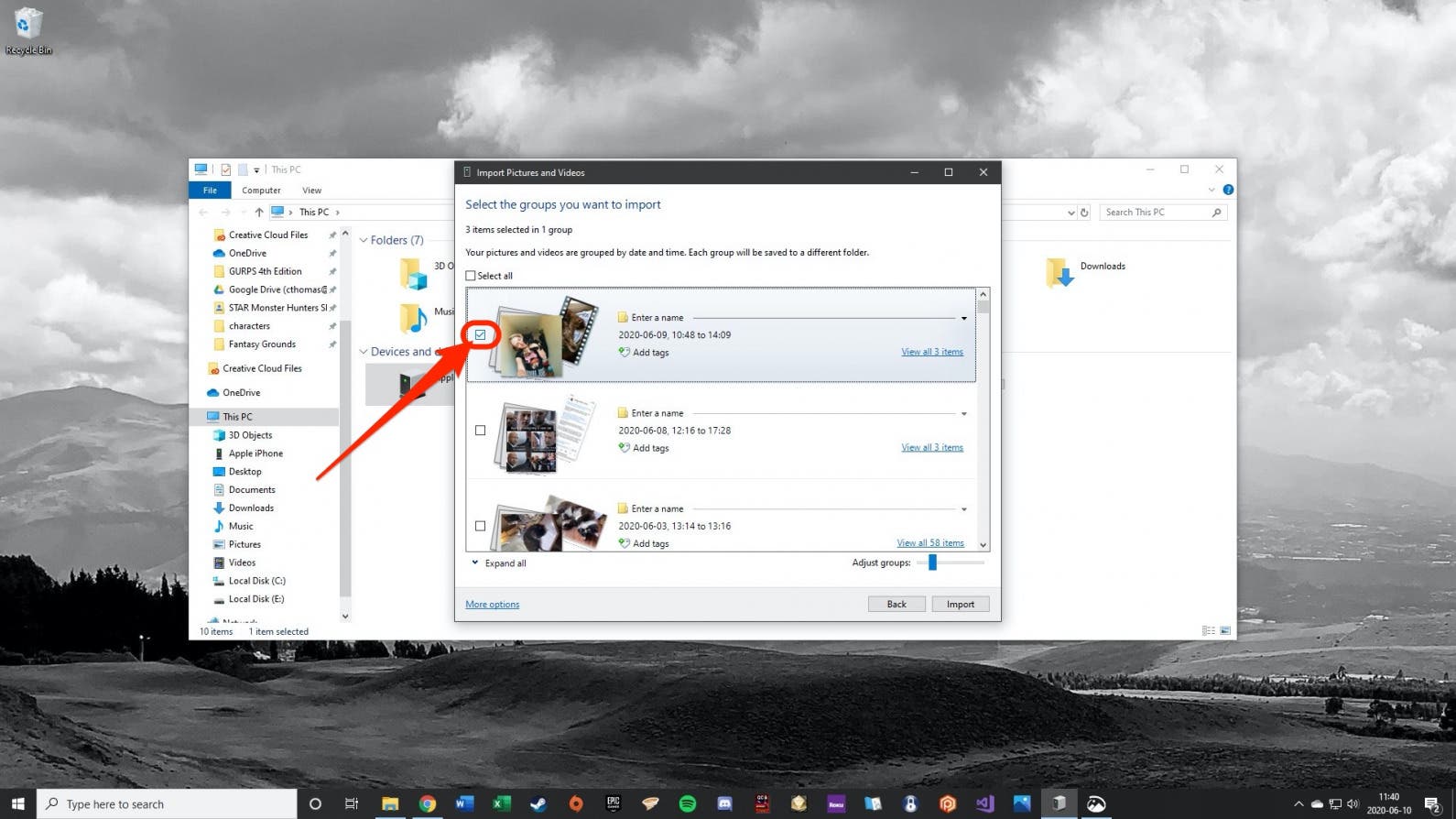
- Một thanh trượt ở cuối menu thay đổi cách ảnh được nhóm vào các thư mục, ví dụ: theo giờ, theo giờ, theo ngày, theo tháng hoặc theo năm. Bạn có thể trượt sang phải gom tất cả chúng trong một thư mục.
- Nhấn vào Import khi chọn xong.
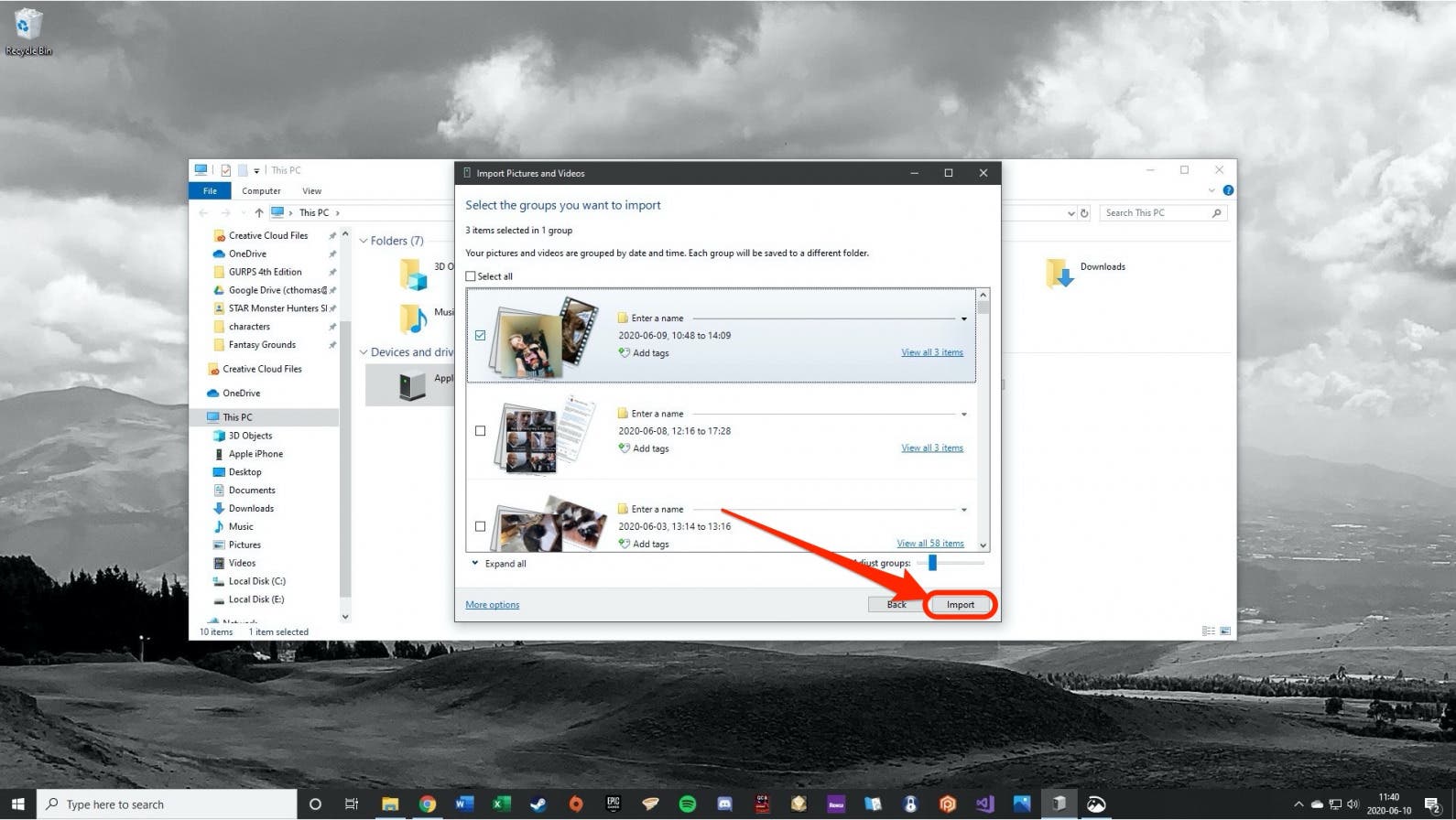
Trên đây, GhienCongNghe đã giới thiệu đến bạn cách copy ảnh từ iPhone vào máy tính Windows 10 chỉ trong một nốt nhạc. Hy vọng bạn sẽ thực hiện thành công với các hướng dẫn trên. Nếu bạn còn bất kỳ thắc mắc gì, hãy comment ngay bên dưới để được giải đáp thắc mắc nhanh nhất có thể nhé.
Xem thêm – 13 cách chỉnh thanh Taskbar trong Win 10 gây nghiện với các tín đồ thích vọc
Tham khảo iPhonelife











